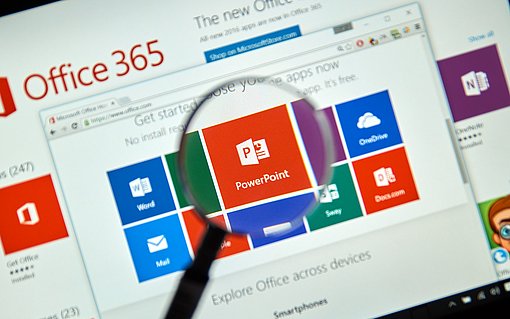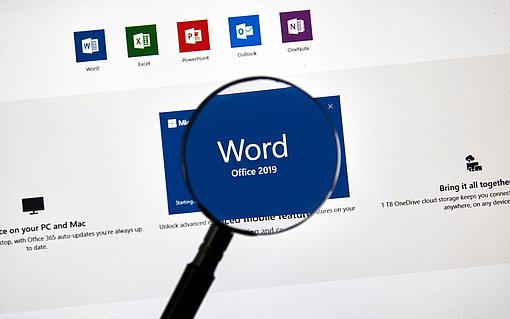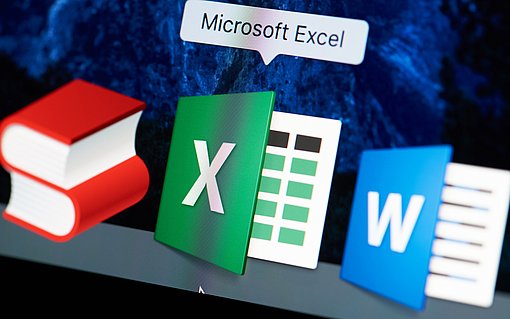Problemlösung: Große Tabellen in Scribus
Windows+Linux / Deutsch / Open Source. Kleine Tabellen mit einer Handvoll Zeilen und Spalten sind in Scribus gut machbar, aber sobald es komplizierter wird, sind Tabellen in Scribus ein Graus. Auf ihren Projektseiten geben die Entwickler auch zu, dass die Tabellenfunktion alles andere als fertig ist.
Meine Empfehlung für große Tabellen lautet daher: Erstellen und formatieren Sie die Tabelle in LibreOffice Calc und übertragen Sie sie dann zu Scribus.
Unter Linux können Sie das einfach mit der Zwischenablage machen: Tabellenzellen in Calc markieren, Strg-C drücken, und in Scribus drücken Sie dann Strg-V, um die Zellen einzufügen.
Unter Windows ist es etwas komplizierter. Hier erzeugen Sie zunächst eine neue Zeichnung mit LibreOffice Draw. Das können Sie in Calc tun, indem Sie auf "Datei / Neu / Zeichnung" klicken. Jetzt markieren Sie wieder die gewünschten Zellen und kopieren sie mit Strg-C in die Zwischenablage. Dann wechseln sie zu Draw und fügen die Zellen dort ein mit "Bearbeiten / Inhalte einfügen". Es ist wichtig, dass Sie diesen Menübefehl benutzen, denn nur so können Sie das Format bestimmen. Es erscheint ein Dialogfeld, in dem Sie festlegen, in welcher Weise die Daten eingefügt werden sollen. Wählen Sie "GDI Metafile".
Das Draw-Dokument mit der Tabelle speichern Sie auf Ihrer Festplatte. Dann fügen Sie es in Scribus ein mit dem Menübefehl "Datei / Importieren / Vektorgrafik importieren". Das liest sich komplizierter als es ist, probieren Sie es einfach aus. Wenn Sie öfter große Tabellen in Scribus brauchen, lohnt sich dieser Umweg allemal.
Mehr zu Tabellen in Scribus